Aprenda de forma simples nesse artigo como realizar a desinstalação do seu WordPress. Tempo estimado de solução: 6min
Se você está precisando fazer a desinstalação do seu WordPress, você está no lugar certo. Nesse artigo vou abordar dois diferentes procedimentos para realizar a desinstalação dessa ferramenta, um método pelo cPanel e o outro pelo Softaculous. Vamos lá!? :^)
Como desinstalar o WordPress pelo Softaculous
Tutorial em vídeo
Se preferir conferir o método de desinstalação em vídeo, confira o player abaixo onde é ensinado!
Tutorial passo a passo
- Acesse o cPanel do seu plano de hospedagem e pesquise por WordPress Manager by Softaculous.
- Após acessar o WordPress Manager by Softaculous, expanda os detalhes do domínio que você quer desinstalar e clique em Uninstall.
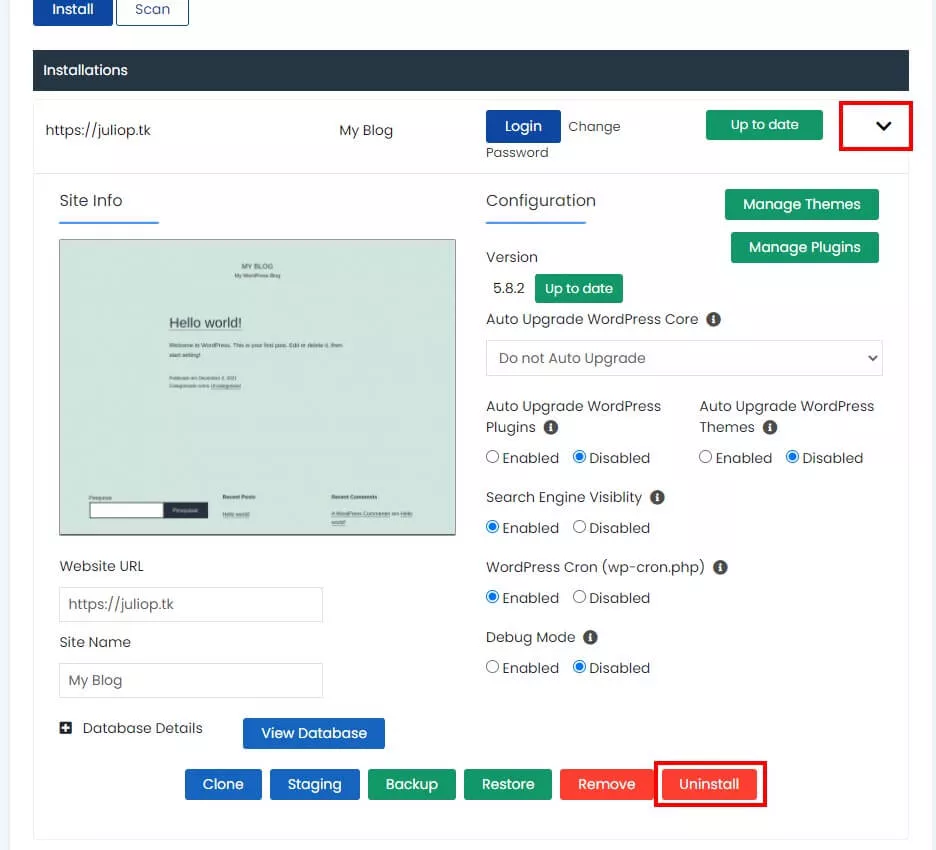
- Na tela de desinstalação, selecione as opções que você preferir e em seguida desça e clique em Remover Instalação. Um pop-up será aberto, clique em OK.
- Pronto! Seu WordPress foi desinstalado com sucesso.
Como desinstalar o WordPress pelo cPanel
Explico esse método em duas partes, um tratando a remoção dos arquivos do WordPress e o outro removendo o banco de dados. Vamos começar pela remoção do banco de dados.
Como remover o banco de dados do WordPress
Requisitos:
- Saber o nome do banco de dados do WordPress. Caso não saiba como ver o nome, confira nesse meu outro artigo como ver o nome do banco de dados do WordPress.
- Partindo do cPanel, pesquise por Bancos de dados MySQL e acesse.
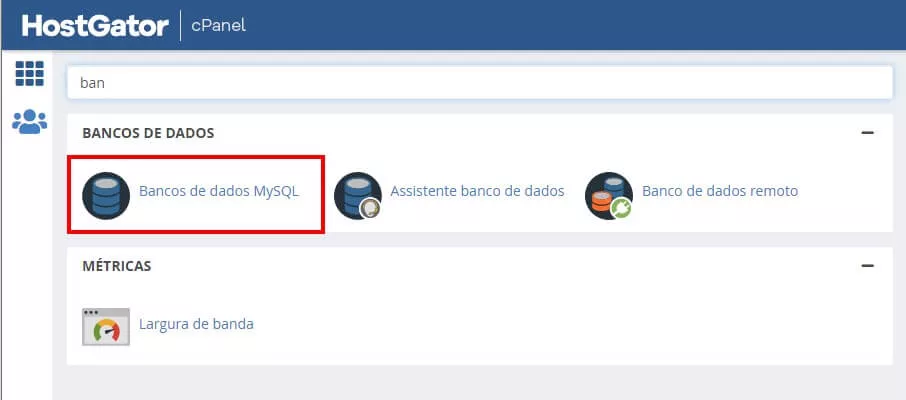
- Na parte de Bancos de dados atuais, localize o nome do banco de dados que você deseja excluir e clique em Excluir.
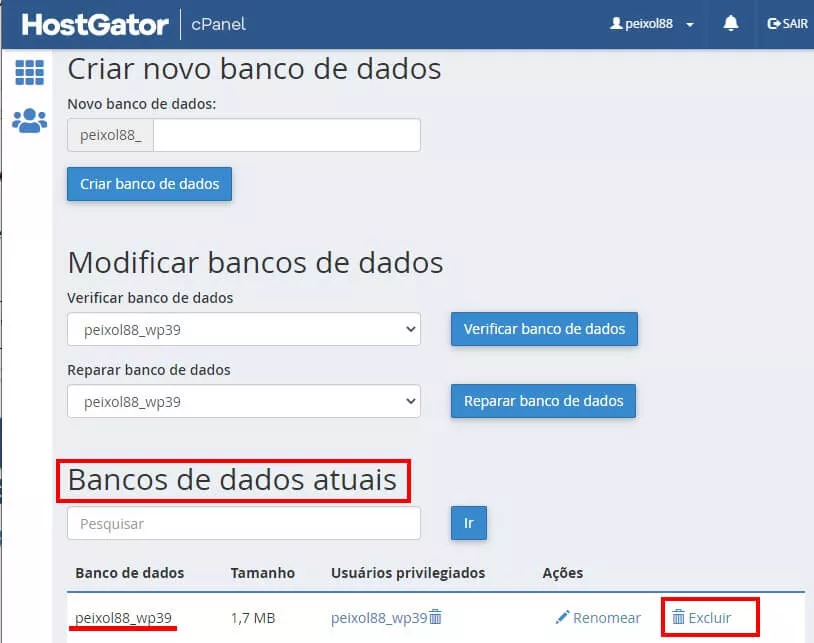
- Pronto! O banco de dados do seu WordPress foi removido, vamos para a remoção dos arquivos do WordPress agora.
Como remover os arquivos do WordPress
- Partindo do cPanel, busque por Domínios e acesse.
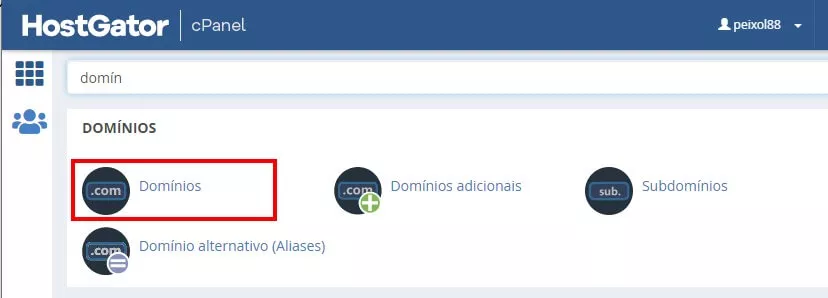
- Localize o domínio que você deseja remover o WordPress, e clique no diretório dele.
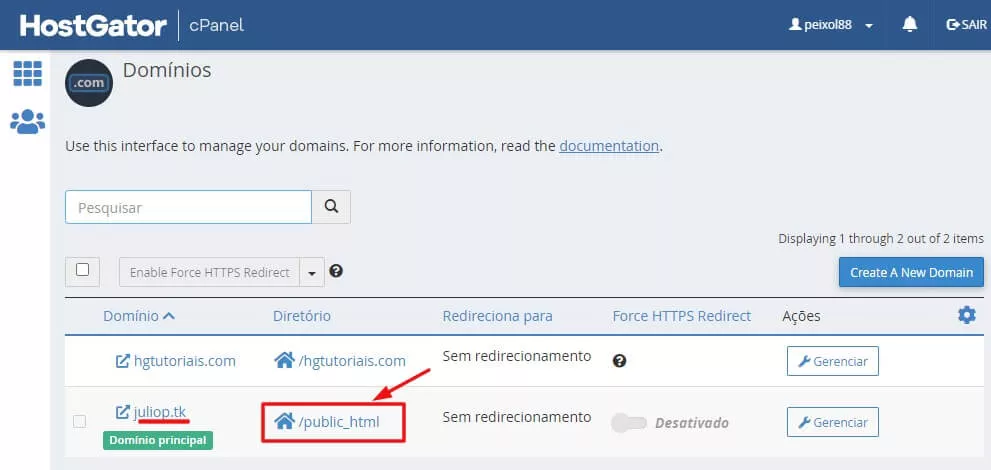
- Agora você se encontra no diretório do seu domínio dentro do Gerenciador de arquivos do cPanel. Selecione todos os arquivos e clique em Excluir no topo da tela
- Pronto! A desinstalação foi concluída por completo.
Considerações Finais
Esses são os dois métodos mais comuns para se desinstalar o WordPress, se você sentiu alguma dificuldade ou então tem sugestão de outro método, deixei aí nos comentários que no futuro posso trazer uma atualização para esse artigo. Também deixo como indicação esses outros artigos relacionados ao assunto:
Até a próxima! ;^)









